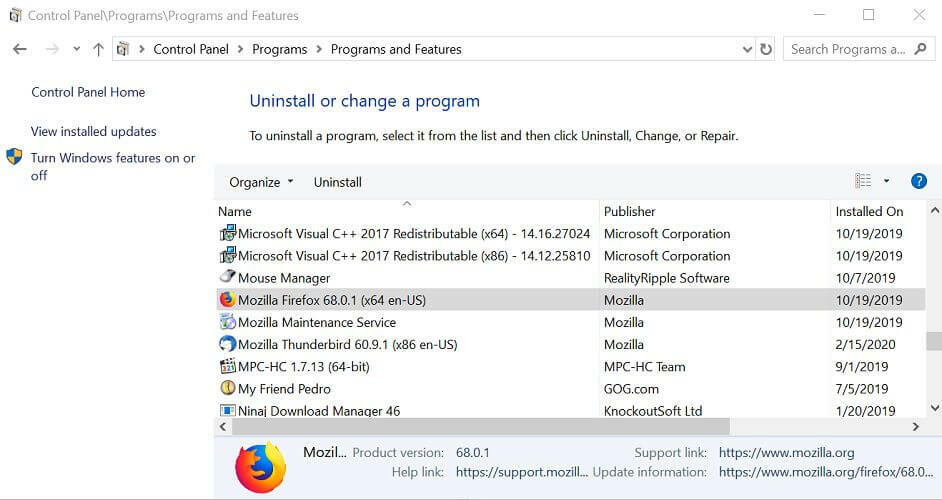- Через невідповідні драйвери, особливо для старих периферійних пристроїв, таких як принтери, картки Ethernet та інші, Windows 10 оновлення можуть перешкоджати.
- Хорошим рішенням буде запуск сканування SFC. Інструмент SFC - це вбудований інструмент, який дозволяє перевіряти та виправляти пошкоджені або неповні системні файли.
- У нас є спеціальний розділ під назвою Як виправити помилки Windows Update. Використовуйте його з упевненістю для вирішення таких проблем у майбутньому.
- Для Помилки Windows 10 у нас є ще більший центр із безліччю компетентних статей, які ми обов’язково допоможемо вам у вирішенні будь-яких випадків у цьому питанні.
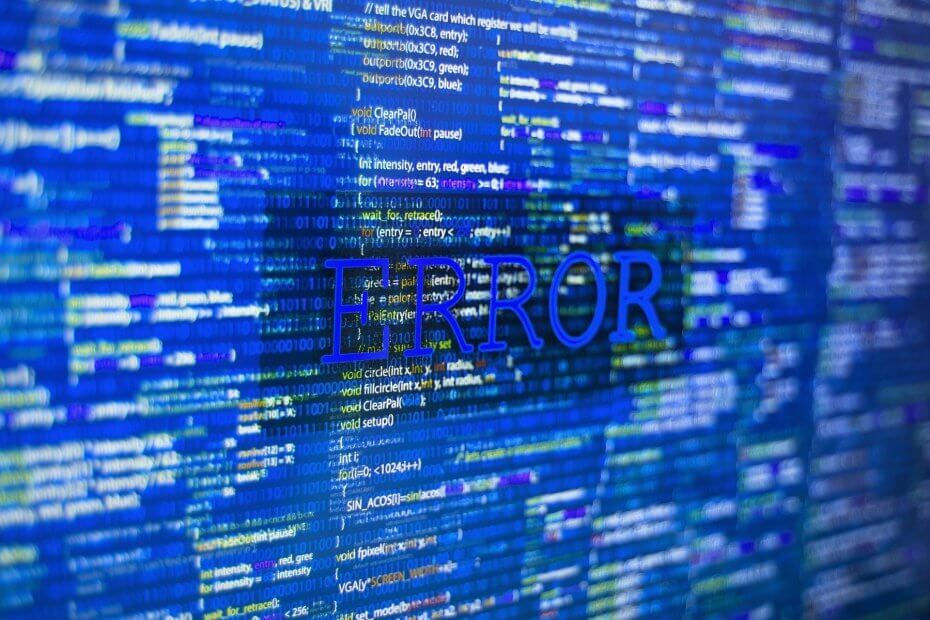
Це програмне забезпечення буде підтримувати ваші драйвери та працювати, тим самим захищаючи вас від поширених помилок комп’ютера та відмови обладнання. Перевірте всі свої драйвери зараз у 3 простих кроки:
- Завантажте DriverFix (перевірений файл завантаження).
- Клацніть Почніть сканування знайти всі проблемні драйвери.
- Клацніть Оновлення драйверів отримати нові версії та уникнути несправності системи.
- DriverFix завантажив 0 читачів цього місяця.
Ми можемо це сміливо стверджувати Windows 10 є значним покращенням порівняно з попередніми версіями системи, незважаючи на те, що Windows 7 встановивши досить високу планку.
Тим не менше, схоже, що Microsoft, намагаючись покращити універсальний досвід, може трохи застрягти в деяких питань - особливо ті, що пов'язані з обов'язковими оновленнями.
Одним з таких питань є 0x8024401c, які можуть бути викликані різними факторами. На щастя, це можна виправити за допомогою різних обхідних шляхів.
Отже, якщо ви зіткнулися з цією проблемою, ми вирішимо її за допомогою кількох можливих рішень.
Вирішіть проблеми оновлення Windows легко за допомогою цих ідеальних інструментів!
Як виправити помилку оновлення Windows 10 за допомогою коду 0x8024401c?
Встановіть адекватні драйвери
Через невідповідні драйвери, особливо для старих периферійних пристроїв (наприклад, принтерів, картки Ethernet тощо), оновлення Windows 10 можуть перешкоджати.
І це стосується іншого оновлення помилки, не тільки той, до якого ми сьогодні звертаємось.
З цієї причини слід видалити загальні драйвери та встановити драйвери, надані оригінальним виробником обладнання. Для цього дотримуйтесь наступних вказівок:
- Натисніть логотип Windows + клавішу X.
- Натисніть на Диспетчер пристроїв.
- Виберіть непрацюючий драйвер.
- Клацніть правою кнопкою миші і відкрийте Властивості.
- Відкрийте Деталі вкладку.
- Перейдіть до Ідентифікатори драйвера у спадному списку.
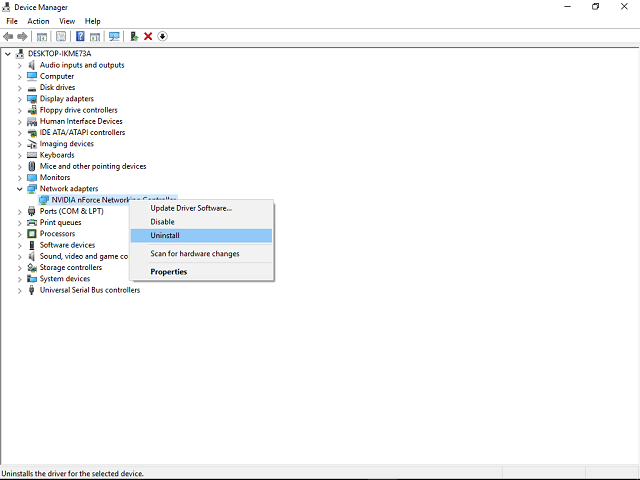
- Відкрийте Водій та видаліть драйвер.
- Скопіюйте перший рядок, вставте у веб-браузер і знайдіть оригінальний сайт виробника.
- Завантажте драйвери.
- Встановіть їх і перезавантажте ПК.
Хоча ви можете знайти багато результатів для свого конкретного пристрою, ми радимо завантажити драйвери з надійних джерел.
Оновлення драйверів автоматично (пропонується)
Ми також настійно рекомендуємо DriverFix. Він автоматично ідентифікує кожен пристрій на вашому комп'ютері та узгоджує його з найновішими версіями драйверів із великої онлайн-бази даних.
Потім драйвери можуть оновлюватися партіями або по одному, не вимагаючи від користувача прийняття будь-яких складних рішень у процесі.
Таким чином, ви захищаєте свою систему від завантаження та встановлення неправильних версій драйверів.
 Деякі найпоширеніші помилки та помилки Windows є наслідком старих або несумісних драйверів. Відсутність сучасної системи може призвести до відставання, системних помилок або навіть BSoD.Щоб уникнути таких типів проблем, ви можете скористатися автоматичним інструментом, який знайде, завантажить та встановить потрібну версію драйвера на ПК з ОС Windows всього за пару кліків, і ми настійно рекомендуємо DriverFix.Виконайте ці прості кроки для безпечного оновлення драйверів:
Деякі найпоширеніші помилки та помилки Windows є наслідком старих або несумісних драйверів. Відсутність сучасної системи може призвести до відставання, системних помилок або навіть BSoD.Щоб уникнути таких типів проблем, ви можете скористатися автоматичним інструментом, який знайде, завантажить та встановить потрібну версію драйвера на ПК з ОС Windows всього за пару кліків, і ми настійно рекомендуємо DriverFix.Виконайте ці прості кроки для безпечного оновлення драйверів:
- Завантажте та встановіть DriverFix.
- Запустіть програму.
- Зачекайте, поки програмне забезпечення виявить усі несправні драйвери.
- Тепер вам буде представлений список усіх драйверів, у яких виникли проблеми, і вам просто потрібно вибрати ті, які ви хотіли б виправити.
- Зачекайте, поки DriverFix завантажить та встановить найновіші драйвери.
- Перезапустіть ПК, щоб зміни набрали чинності.

DriverFix
Захистіть свою Windows від будь-яких помилок, спричинених пошкодженими драйверами, встановивши та використовуючи DriverFix сьогодні!
Відвідайте веб-сайт
Застереження: цю програму потрібно оновити з безкоштовної версії, щоб виконувати певні дії.
Виконайте сканування SFC
Інструмент SFC - це вбудований інструмент, який дозволяє перевіряти та виправляти пошкоджені або неповні системні файли. Як вам, мабуть, відомо, шкідливе програмне забезпечення може спричинити системні помилки у вашій системі.
З цієї причини радимо позбутися стороннього програмного забезпечення під час оновлення та використовувати натомість Windows Defender. Більше того, ви можете використовувати цей інструмент для сканування вашої системи на наявність додаткових недоліків.
Ось що вам потрібно зробити:
- Натисніть клавішу Windows + X і відкрийте командний рядок (адміністратор).
- У командному рядку введіть sfc / scannow
- Процес перевірить усі файли та автоматично замінить пошкоджені.
Коли ви впевнені, що ваші файли знайдені, повторіть спробу оновлення.
Епічне керівництво попередження! Все, що вам потрібно знати про роботу з засобом перевірки системних файлів, знаходиться тут!
Зніміть прапорець біля iPv6 і підключіться до мережі iPv4
Деякі користувачі знайшли цікаве вирішення цієї проблеми. Іноді ця помилка пов’язана з невдалим з’єднанням із серверами, що призводить до таймауту.
З цієї причини оновлення завантажувати не можна, і весь процес дає вам складний час.
Коли це станеться, вимкніть протокол iPv6 і використовуйте виключно мережу iPv4:
- Натисніть клавішу Windows + X і відкрийте Мережеві з’єднання.
- Клацніть правою кнопкою миші на підключенні (або LAN, або Wi-Fi), яке ви використовуєте зараз, і виберіть Властивості.
- У списку елементів підключення зніміть прапорець iPv6 і підтвердіть вибір.
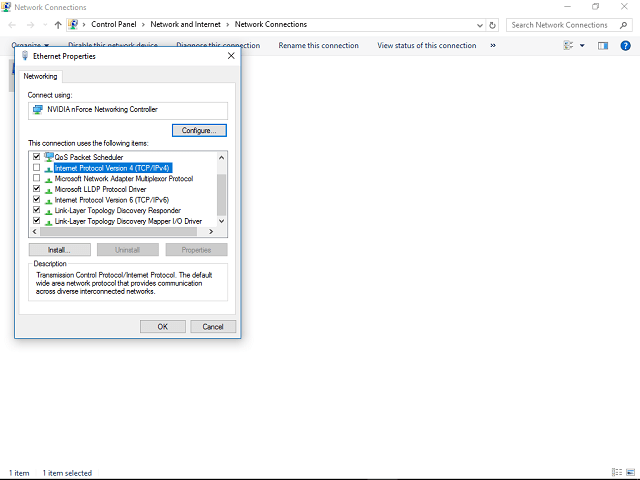
- Йти до Windows Update та перевірити наявність оновлень.
Це повинно змусити вас рухатись і дозволити встановлювати необхідні оновлення на ваш комп’ютер.
Якщо у вас є додаткові обхідні шляхи, які виявилися успішними, або запитання стосовно представлених, повідомте нам про це в коментарях.
Питання що часто задаються
Помилка 0x8024401c виникає під час спроби оновити Windows. Якщо у вас виникла ця помилка, ви, ймовірно, отримали таке повідомлення: Були певні проблеми з встановленням оновлень, але ми спробуємо пізніше. Ось як виправити поширені помилки оновлення Windows 10.
Однією з можливих причин, чому сталася помилка 0x8024401c, є погані драйвери, особливо для старих пристроїв, таких як принтери або карти Ethernet. Найпростіший спосіб оновити драйвери - за допомогою спеціалізоване програмне забезпечення.
Найкращий і найпростіший спосіб вирішити цю проблему - це видалити загальні драйвери та встановити драйвери, надані виробником пристрою. Якщо це звучить занадто складно, використовуйте наш поетапне керівництво для виправлення цієї помилки оновлення.